Win10で右クリックメニューの余分な項目を削除する方法
Win10で右クリックメニューの余分な項目を削除するにはどうすればよいですか? Win10 システムを使用する場合、マウスの右クリック機能がよく使用されますが、それを使用するときに多くのオプションがあり、非常に使いにくいことがよくあります。冗長なオプション??エディターに従って、Win10 の右クリック メニューで冗長な項目を削除する手順を見てみましょう。

Win10 の右クリック メニューで冗長な項目を削除する手順
1. まず、キーボードの win R キーの組み合わせを押して、 [ファイル名を指定して実行] ダイアログ ボックスに regedit コマンドを入力し、[OK] ボタンをクリックします。
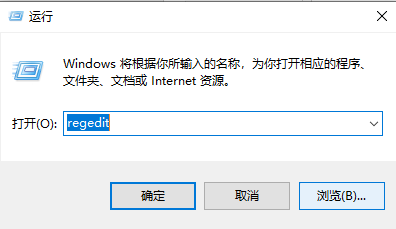
2. レジストリに入り、以下の図に示すように、まず HKEY_CLASSES_ROOT を展開します。
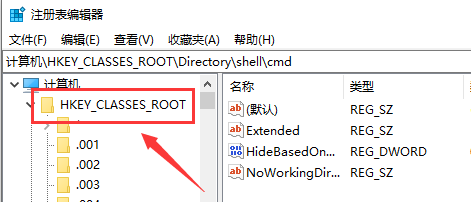
3. HKEY_CLASSES_ROOT ディレクトリをプルダウンして、ディレクトリ フォルダを見つけます。このフォルダは一番下にあります。次に、図に示すように、ディレクトリ フォルダの下にあるシェル フォルダに入ります。下の図。
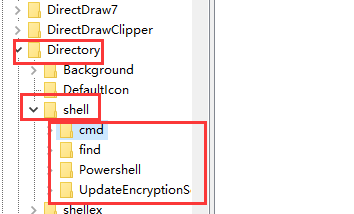
4. シェル フォルダー内のすべての右クリック設定が表示されます。以下に示すように、削除する右クリック オプションを右クリックし、[削除] を選択します。 。
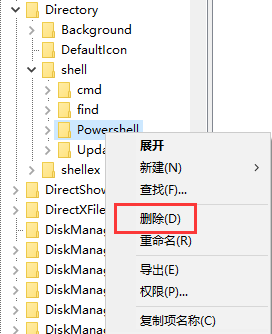
上記は、[Win10 の右クリック メニューの冗長な項目を削除する方法 - Win10 の右クリック メニューの冗長な項目を削除する手順] の全内容です。さらに興味深いチュートリアルはこのサイトにあります。 !
以上がWin10で右クリックメニューの余分な項目を削除する方法の詳細内容です。詳細については、PHP 中国語 Web サイトの他の関連記事を参照してください。

ホットAIツール

Undresser.AI Undress
リアルなヌード写真を作成する AI 搭載アプリ

AI Clothes Remover
写真から衣服を削除するオンライン AI ツール。

Undress AI Tool
脱衣画像を無料で

Clothoff.io
AI衣類リムーバー

AI Hentai Generator
AIヘンタイを無料で生成します。

人気の記事

ホットツール

メモ帳++7.3.1
使いやすく無料のコードエディター

SublimeText3 中国語版
中国語版、とても使いやすい

ゼンドスタジオ 13.0.1
強力な PHP 統合開発環境

ドリームウィーバー CS6
ビジュアル Web 開発ツール

SublimeText3 Mac版
神レベルのコード編集ソフト(SublimeText3)

ホットトピック
 7569
7569
 15
15
 1386
1386
 52
52
 87
87
 11
11
 28
28
 107
107


